文章详情页
win10连接网络受限制怎么办
浏览:82日期:2023-05-01 15:40:27
在我们使用win10系统的时候,很多的用户们碰到了这么一个问题,那就是去连接网络的时候,连接不上,提示无线网络连接受限制等,无法去正常的上网了,那么这个问题需要我们怎么去解决呢,快来看看详细的解决教程吧~
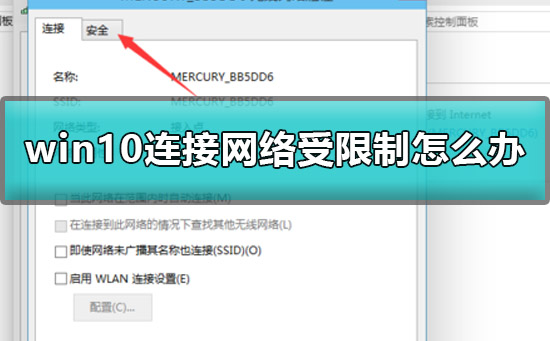

1.鼠标右键无线网,选择【打开网络和共享中心】。
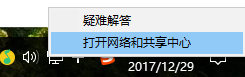
2.点击自己的无线网,弹出WLAN 状态
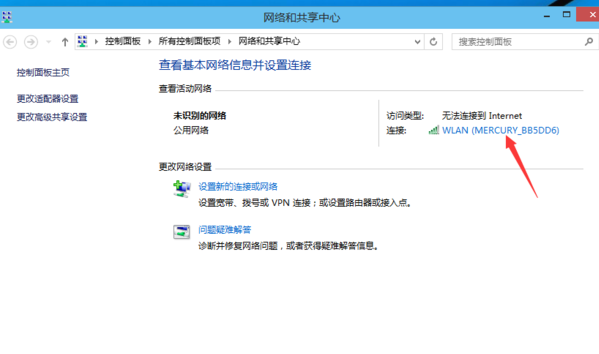
3.点击【无线属性】进入设置。
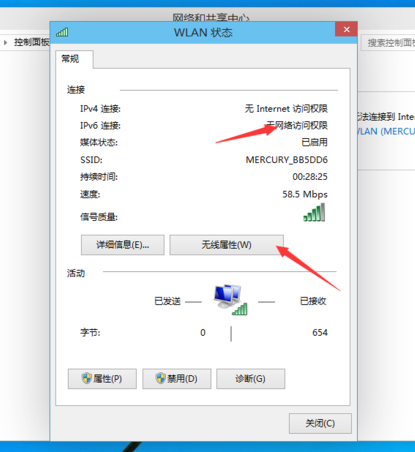
4.弹出无线网属性,点击上面的选卡【安全】。
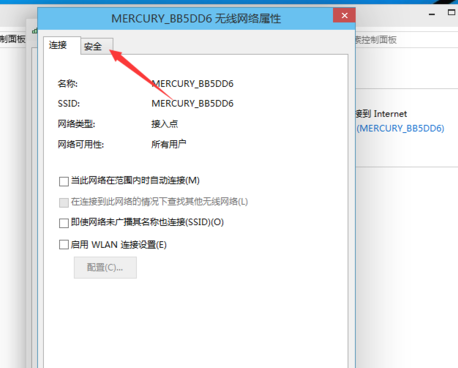
5.然后点击【高级设置】。
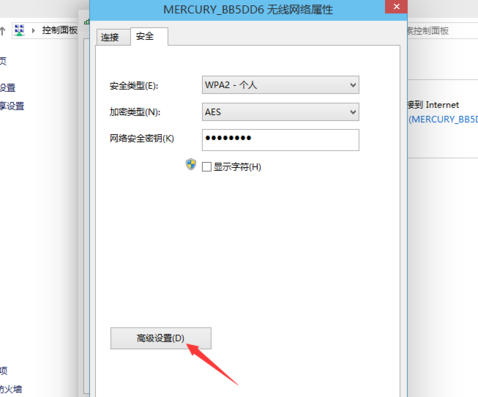
6.进入后,将【为此网络启用联邦信息处理标准(FIPS)兼容(F)】勾选上。
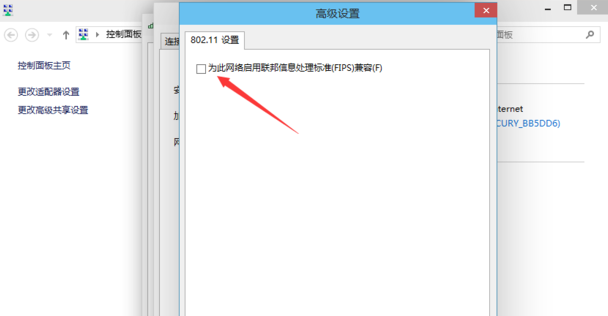
7.勾选完成后,点击:【确定】。
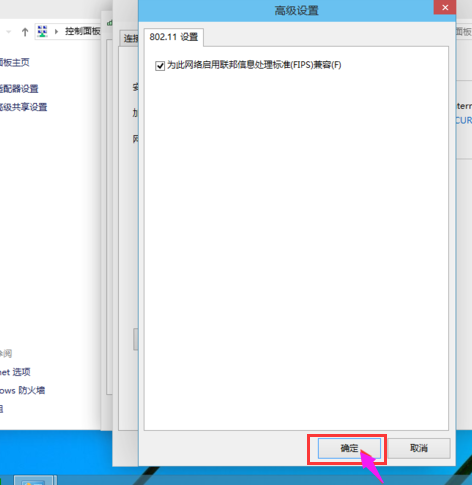
8.然后断开网络再从新连接就可以连上了。
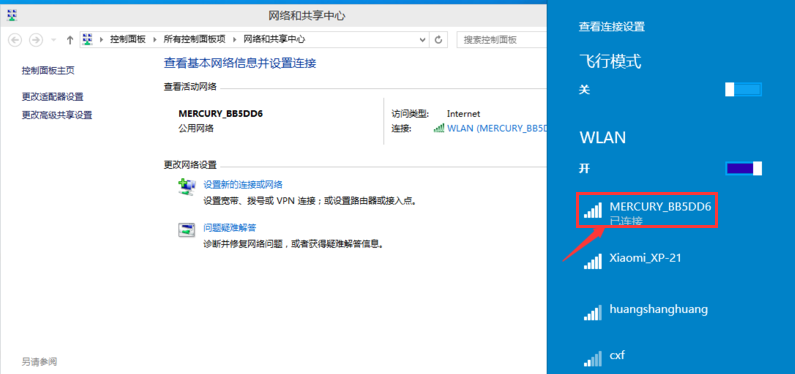
win10网络连接问题怎么修复 >>>
网络经常掉线是什么原因 >>>
以上就是好吧啦网为广大用户们提供的win10网络受限连接不上解决教程了,希望能够帮助到广大的用户们,谢谢阅读~
以上就是win10连接网络受限制怎么办的全部内容,望能这篇win10连接网络受限制怎么办可以帮助您解决问题,能够解决大家的实际问题是好吧啦网一直努力的方向和目标。
相关文章:
1. Win10打开程序总会跳转到应用商店怎么回事?2. Win7 Office2007自动配置安装解决方法详解3. Win7电脑域名解析错误105怎么办?4. WinXP系统MAC地址修改的方法5. Win10更新21382.1更新失败绿屏错误代码INVALID_DATA_ACCESS_TRAP怎么办?6. Win10分配单元大小默认值越大越好吗?7. Win7魔兽争霸分辨率怎么调?更改魔兽争霸的分辨率的方法8. Kylin(麒麟系统) 同时挂载USB闪存盘和移动硬盘的方法及注意事项9. Win7电脑开机密码应该怎么取消?取消win7电脑开机密码教程10. WinXP系统hal.dll文件丢失如何解决?
排行榜

 网公网安备
网公网安备